
Cách xem các nhóm, trang bạn bè đã tham gia trên Facebook
Monokai Toolkit là ứng dụng giúp cho bạn có thể xem được tất cả các trang, nhóm của bạn bè trên Facebook để bạn có thể cùng tham gia. Vậy hãy theo dõi bài viết dưới đây để theo dõi các trang và nhóm của bạn bè của mình đã thích và tham gia bằng ứng dụng này như thế nào nhé.
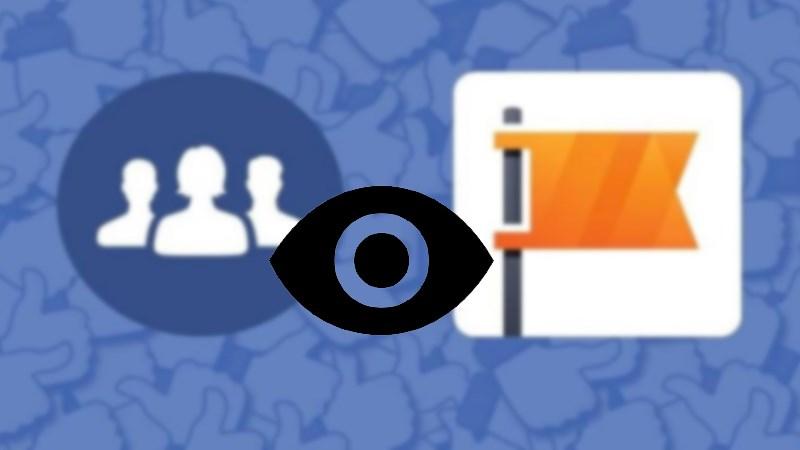
I. Hướng dẫn cách xem nhóm/trang bạn bè tham gia trên Facebook với Monokai Toolkit
1. Hướng dẫn nhanh
Đăng nhập ứng dụng Monokai Toolkit > Chọn mục Tính năng > Chọn Quét các nhóm đã tham gia > Nhấn vào biểu tượng hình người > Chọn tài khoản của người bạn muốn xem các nhóm họ tham gia > Nhấn Quét và đợi xem kết quả.
2. Hướng dẫn chi tiết
Bước 1: Đăng nhập ứng dụng MonokaiToolkit > Chọn mục Tính năng > Chọn Quét các nhóm đã tham gia.
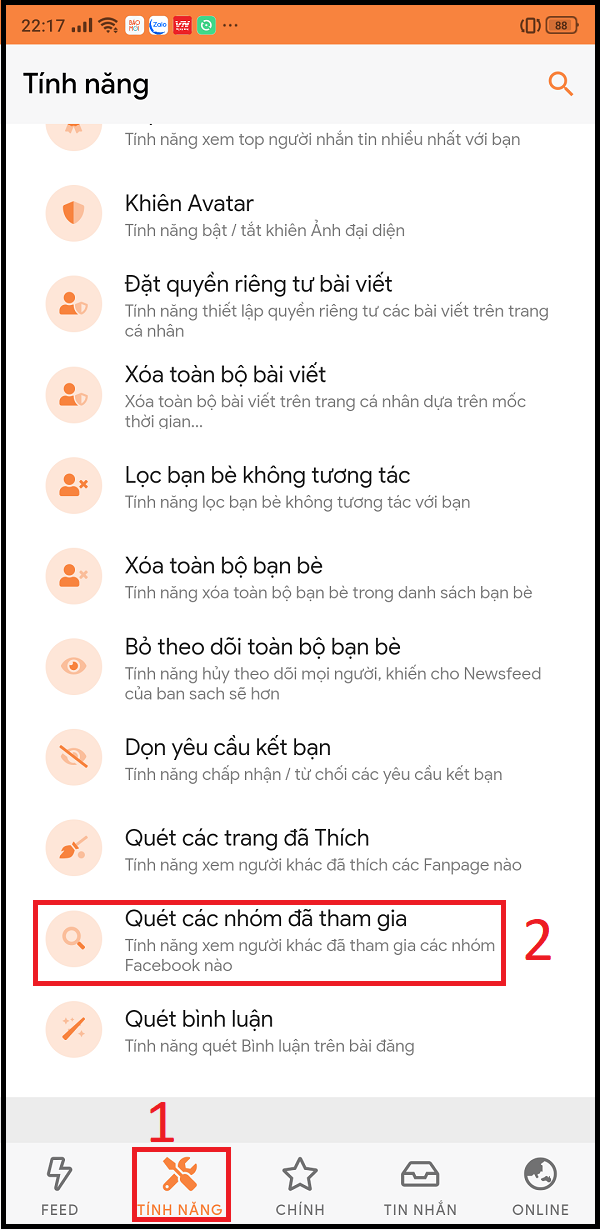
Bước 2: Chọn biểu tượng hình người > Chọn tài khoản Facebook muốn xem các nhóm họ đã tham gia.
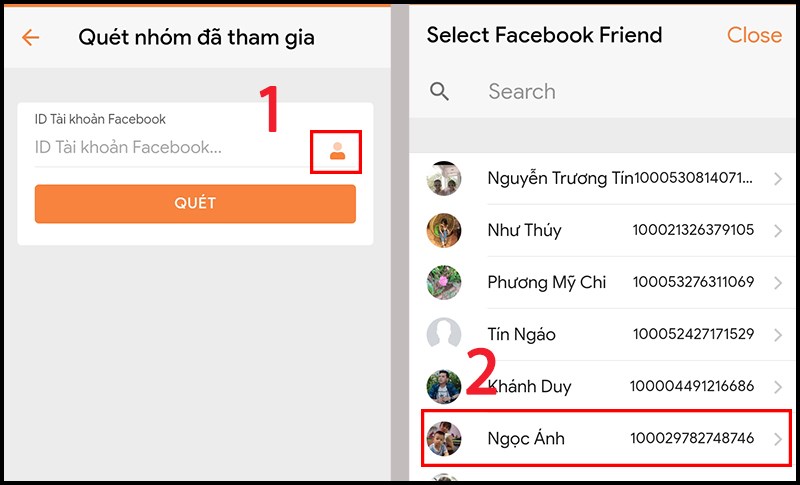
Bước 3: Nhấn Quét và xem kết quả. Bạn có thể thấy ảnh đại diện, ID và tên của trang Facebook nhóm đó.
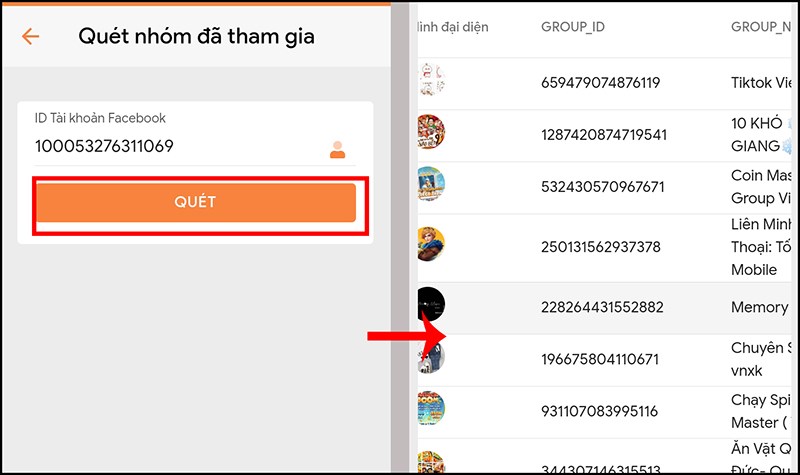
Bước 4: Để xem các trang fanpage bạn bè đã thích trên Facebook > Chọn mục Tính năng > Chọn Quét các trang đã Thích.
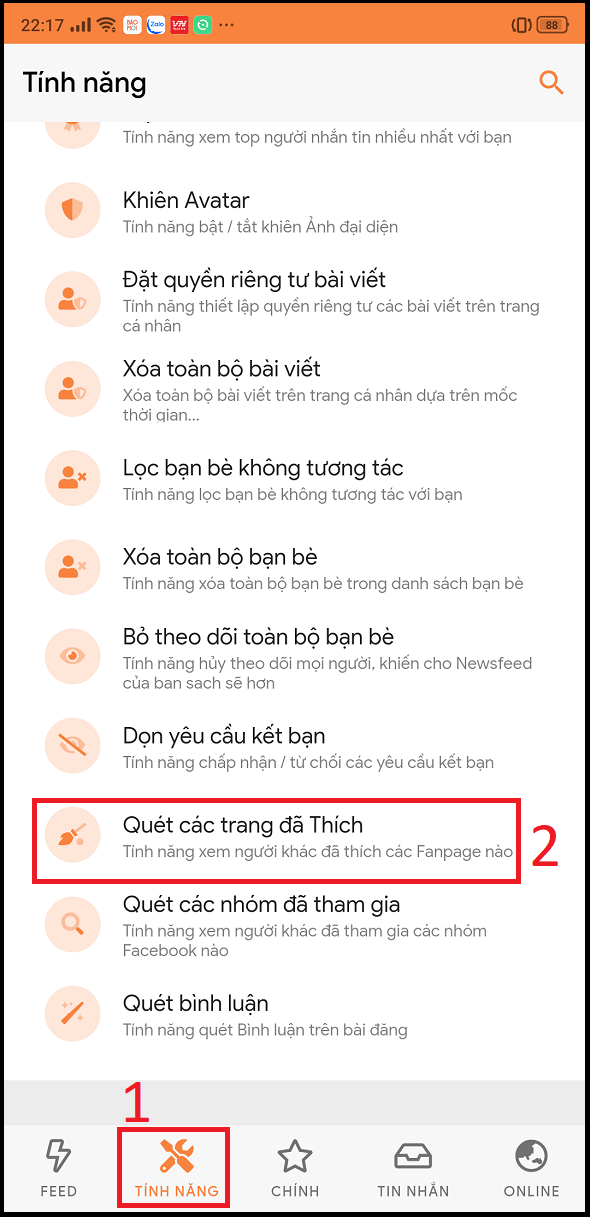
Bước 5: Bấm vào biểu tượng hình người để tìm bạn cần theo dõi > Chọn tài khoản của người mà bạn muốn biết các trang mà người bạn đó đã Thích.
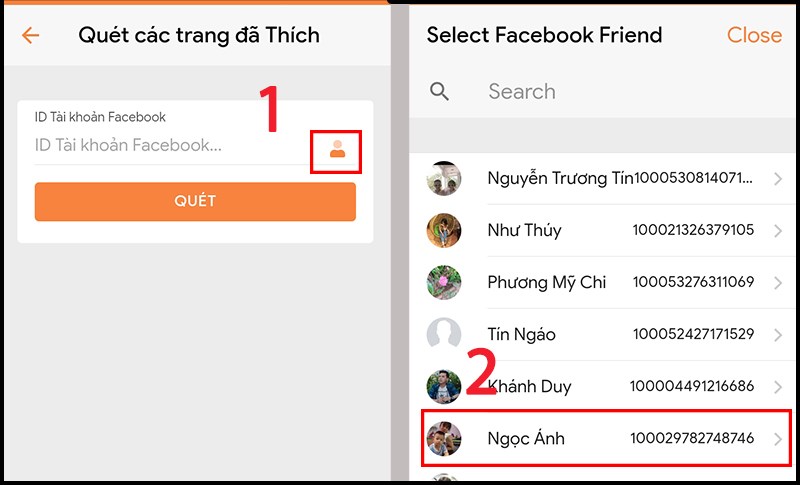
Bước 6: Nhấn Quét và xem kết quả. Bạn sẽ nhìn thấy ảnh đại diện, ID, tên của trang Facebook mà bạn bè bạn đã nhấn Thích.
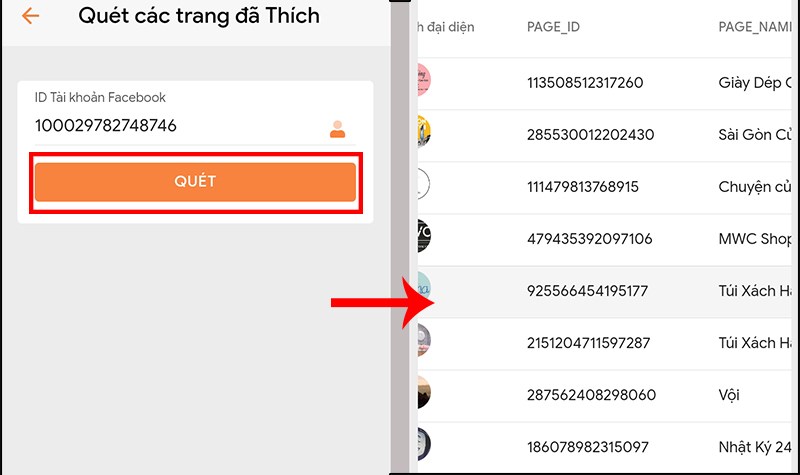
II. Hướng dẫn xem các nhóm/trang bạn đã tham gia trên Facebook
1. Hướng dẫn nhanh
Trên ứng dụng Facebook
Mở ứng dụng Facebook, nhấn vào 3 dấu gạch ngang phía dưới, sau đó chọn Trang > Lướt các mục trên đầu qua bên trái rồi chọn Trang đã thích, tại đây sẽ hiển thị các trang bạn đã thích > Để xem các nhóm bạn đã tham gia, nhấn vào 3 dấu gạch ngang phía dưới, sau đó chọn Nhóm > Chọn Nhóm của bạn, tại đây sẽ hiển thị các nhóm bạn đã tham gia
Trên Monokai Toolkit cho máy tính
Mở trang Facebook cá nhân của bạn, tiếp theo copy đường link Facebook. > Vào trang web: https://lookup-id.com > Dán đường link Facebook bạn vừa copy vào ô tìm kiếm, sau đó nhấn Lookup > Copy ID Facebook của bạn > Mở tiện ích Monokai Toolkit trên trình duyệt, chọn Tính năng rình mò, sau đó chọn Xem các nhóm/pages đã tham gia. > Nhập ID bạn vừa tìm được vào ô tìm kiếm, sau đó nhấn Search. > Các trang, nhóm của bạn sẽ hiện ra
2. Hướng dẫn chi tiết
Trên ứng dụng Facebook
Bước 1: Mở ứng dụng Facebook, nhấn vào 3 dấu gạch ngang phía dưới, sau đó chọn Trang
Bước 2: Lướt các mục trên đầu qua bên trái rồi chọn Trang đã thích, tại đây sẽ hiển thị các trang bạn đã thích
Bước 3: Để xem các nhóm bạn đã tham gia, nhấn vào 3 dấu gạch ngang phía dưới, sau đó chọn Nhóm
Bước 4: Chọn Nhóm của bạn, tại đây sẽ hiển thị các nhóm bạn đã tham gia
Trên Monokai Toolkit cho máy tính
Bước 1: Mở trang Facebook cá nhân của bạn, tiếp theo copy đường link Facebook.
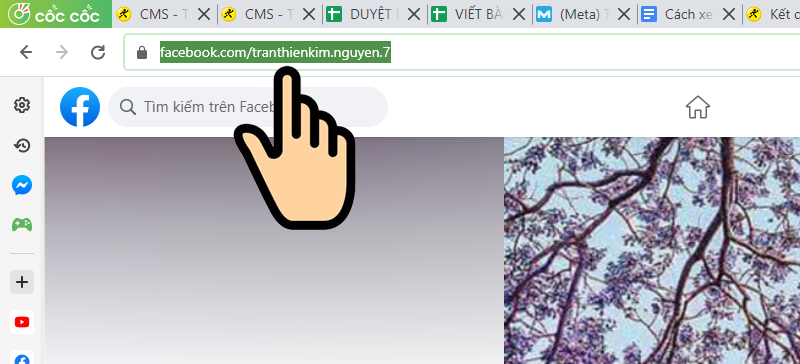
copy đường link Facebook của họ
Bước 2: Vào trang web: https://lookup-id.com
Bước 3: Dán đường link Facebook bạn vừa copy vào ô tìm kiếm, sau đó nhấn Lookup
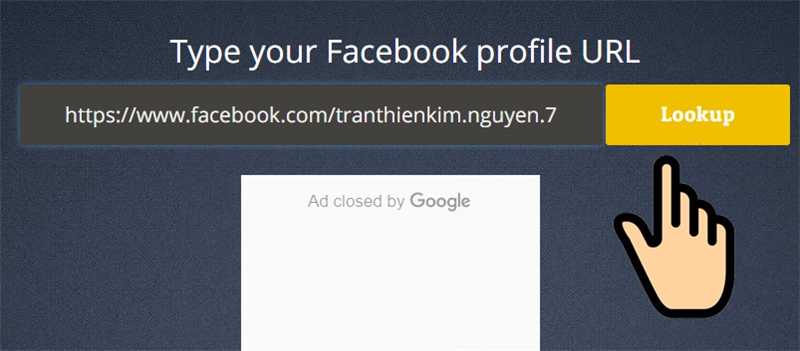
Dán đường link Facebook
Bước 4: ID Facebook của bạn sẽ hiện ra.

ID Facebook của họ sẽ hiện ra
Bước 5: Mở tiện ích Monokai Toolkit trên trình duyệt, chọn Tính năng rình mò, sau đó chọn Xem các nhóm/pages đã tham gia.
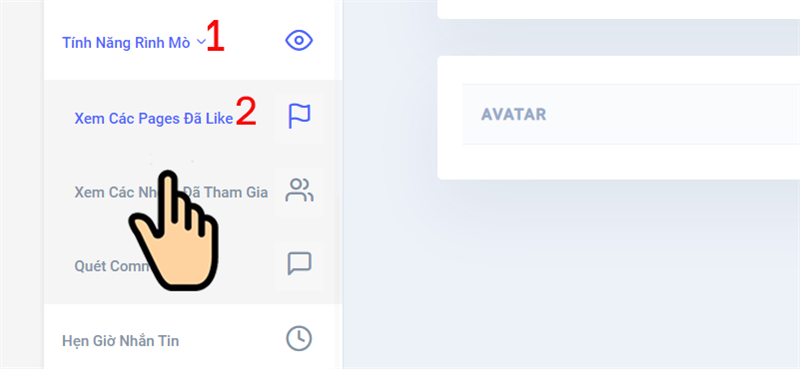
Xem các nhóm/pages đã tham gia
Bước 6: Nhập ID bạn vừa tìm được vào ô tìm kiếm, sau đó nhấn Search.
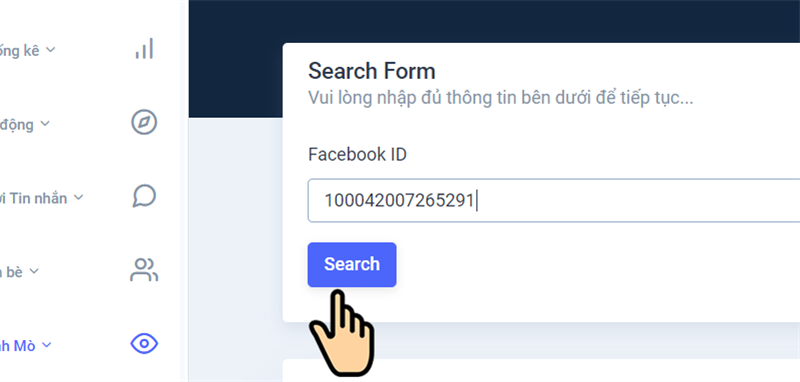
Nhập ID
Bước 7: Các trang, nhóm của bạn sẽ hiện ra
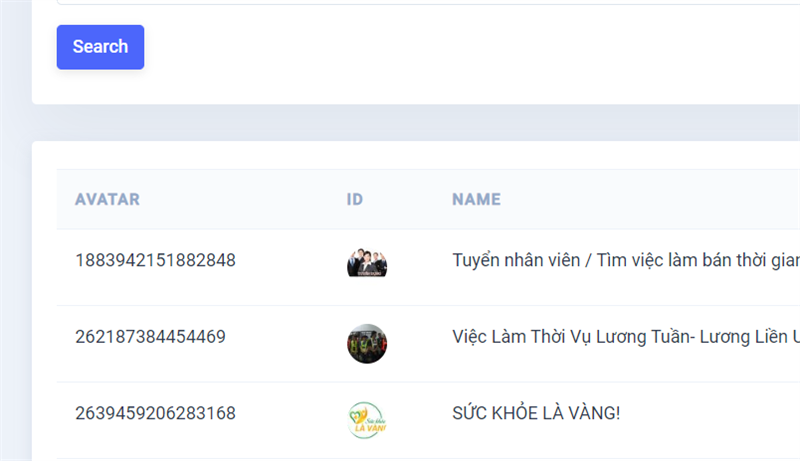
Các trang, nhóm của bạn sẽ hiện ra
Như vậy ở trên mình đã hướng dẫn các bạn cách để theo dõi các nhóm và trang mà bạn bè bạn đã tham gia. Nếu có bất kì thắc mắc nào, hãy để lại bình luận nhé.
Link nội dung: https://studyenglish.edu.vn/cach-xem-cac-nhom-da-tham-gia-tren-facebook-a55632.html